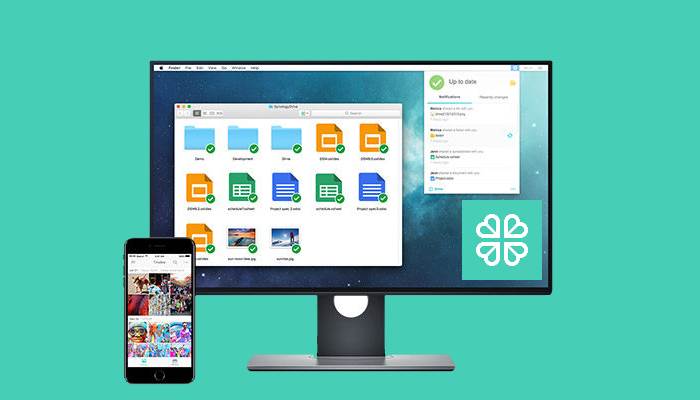Il est très important de sauvegarder régulièrement ses données informatiques, en particulier celles qui sont importantes ou irremplaçables. Les risques de perdre des données sont nombreux, que ce soit en raison d’une panne de l’ordinateur, d’un virus informatique, d’une erreur humaine, d’un incendie ou d’un vol.
Sauvegarder ses données à l’extérieur de chez soi, par exemple dans un cloud, permet de réduire considérablement ces risques. En effet, les données sont alors stockées sur des serveurs externes, qui sont généralement mieux protégés et plus sécurisés que les ordinateurs personnels. De plus, en utilisant un service de stockage en ligne, les données sont accessibles de n’importe où et à tout moment, ce qui peut être très pratique en cas de besoin urgent.
Je vais vous montrer dans ce tutoriel comment mettre en place une politique de sauvegarde des données de votre NAS Synology vers un compte de stockage Azure.
La bonne stratégie de sauvegarde pour vos données personnelle ?
La méthode qui fait consensus actuellement en matière de sauvegarde et de protection des données est la stratégie de sauvegarde 3-2-1.
Cette méthode consiste à conserver au moins 3 copies de chaque fichier important, sur 2 supports de stockage différents, avec au moins 1 de ces copies située à l’extérieur du site principal.
En suivant cette stratégie, vous aurez une protection optimale contre la perte de données, quelle que soit la cause. De plus, en utilisant plusieurs supports de stockage et en conservant au moins une copie à l’extérieur du site principal, vous réduisez considérablement les risques de perte de données en cas d’incendie, de vol ou de catastrophe naturelle.
Si vos données sont répartis sur de nombreux appareils cette méthode n’est pas forcément évidente à mettre en place puisque vous allez devoir à réfléchir à l’implémentation de cette méthode pour tous vos appareils (Ordinateur, smartphone, …). Mais si vous disposez d’un stockage centralisé comme un NAS, ça devient beaucoup plus simple à implémenter.
A lire également : Comment choisir son NAS personnel pour centraliser ses données
Avec un NAS vous pouvez par exemple :
- Mettre en place une tâche de sauvegarde Primaire d’un disque vers un autre : Les données sauvegardées restent sur le NAS, elles ne sont donc pas très protégées d’un incident, mais elles sont immédiatement disponible en cas de besoin. Si le disque principal tombe en panne vous n’avez qu’à racheter un disque et restaurer vos données. Une autre méthode est d’implémenter du RAID, cela signifie que le NAS synchronise vos données nativement entre les disques. Mais attention de la synchronisation ce n’est pas de la sauvegarde, uniquement de la tolérance de panne, et donc en cas de virus celui ci sera synchronisée sur vos disques. Pour un usage personnel je vous recommande donc plutôt la sauvegarde d’un disque 1 vers un disque 2 plutôt qu’un RAID 1 entre 2 disques.
- Mettre en place une tâche de sauvegarde Secondaire vers un disque USB branché sur le NAS : N’hésitez pas à régulièrement brancher un disque USB Externe sur le NAS et lancer une tâche de sauvegarde pré paramétrée.
- Mettre en place une tâche de sauvegarde Ternaire vers le Cloud : Cette sauvegarde sera ainsi externalisée et vous offrira le niveau de protection ultime en cas de sinistre important (Vol, incendie). Dans ce tutoriel je décris comment mettre en place la sauvegarde d’un NAS Synology vers le Cloud Azure mais vous pouvez aussi le faire directement vers le Cloud Synology comme je le décrit dans mon tutoriel Sauvegardez les données de votre NAS Synology dans le Cloud avec Synology C2.
Créer un compte de stockage dans Azure
Commencez par créer un compte Azure, c’est gratuit et vous ne pairez que lorsque vous consommerez des ressources.
Une fois votre compte Azure créé rendez vous sur le portail Azure et créez un compte de stockage pour lequel vous devez définir :
- Le nom du compte de stockage : Celui ci doit être unique
- La stratégie de réplication LRS, GRS ou ZRS : Il s’agit de la protection de vos données dans Azure. Ce choix dépend de l’importance de votre sauvegarde. Si vous avez déjà une sauvegarde en place chez vous, la sauvegarde dans le Cloud n’aura pas besoin d’un niveau de protection élevé et LRS sera le bon choix (Avec LRS Azure réalisé une copie de vos données au sein du même DATACENTER). Si en revanche vous n’avez aucune sauvegarde chez vous et que tout repose sur Azure (ce qui n’est pas forcément une bonne idée, mais pourquoi pas) alors choisissez plutôt GRS afin d’avoir une copie de votre sauvegarde sur un second DATACENTER Azure.
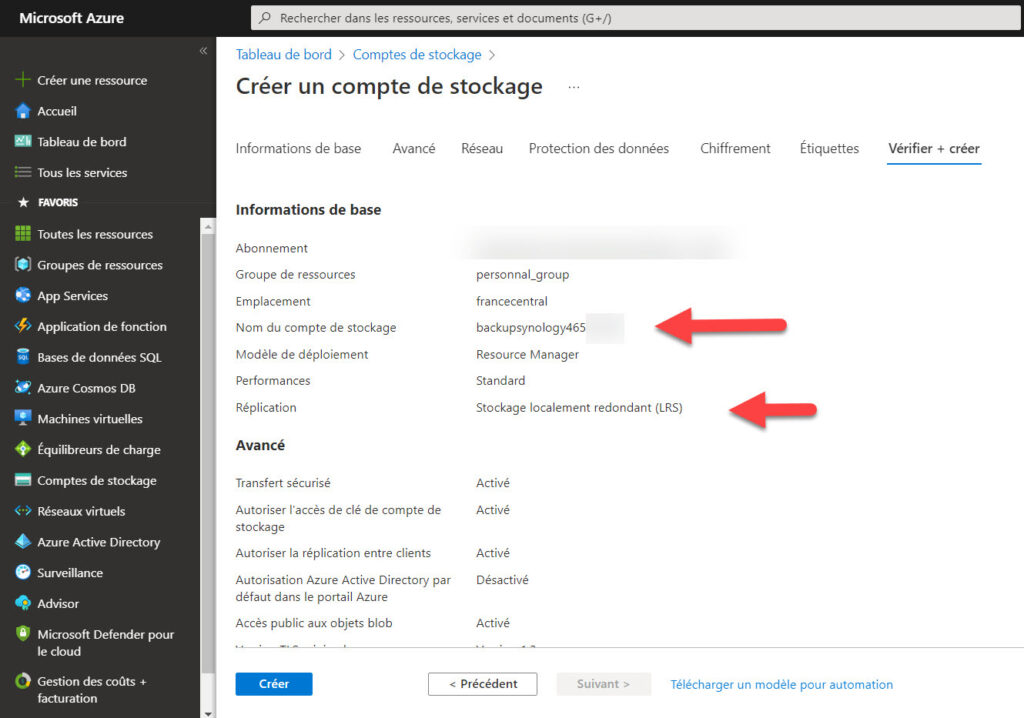
Toujours dans les paramètres de création vous devez définir le niveau d’accès aux données, COOL ou HOT. Privilégiez le COOL qui est moins couteux du fait d’un temps d’accès à la donnée plus long que le HOT. Mais pour de la sauvegarde c’est amplement suffisant.
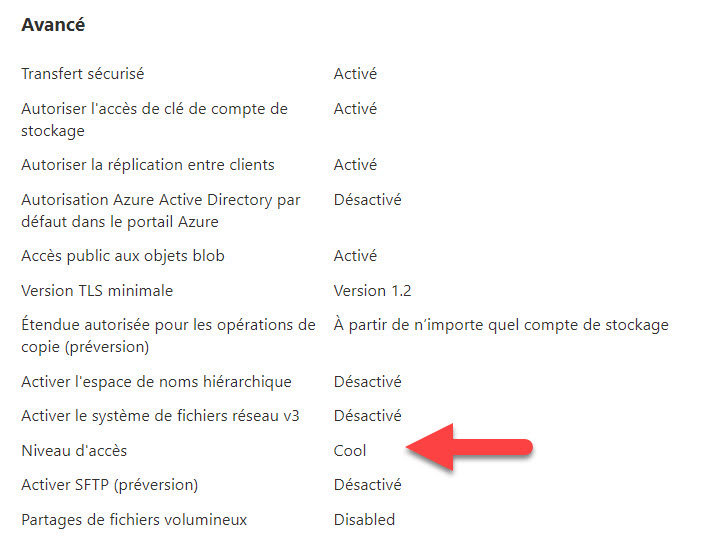
Une fois le compte de stockage créé vous devez créer le conteneur qui contiendra vos sauvegardes.
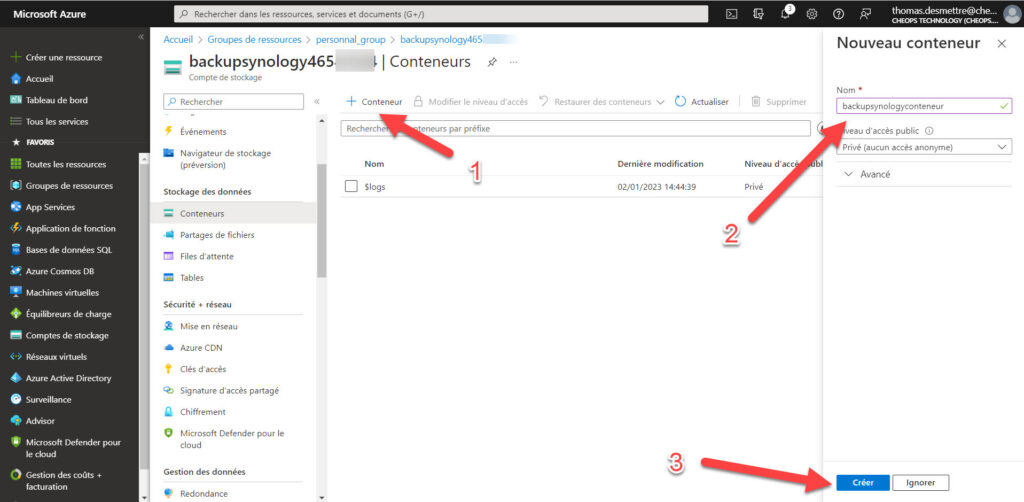
Dans Clés d’accès notez le nom du compte de stockage et la clé d’accès qui vous serviront à vous connecter à ce compte de stockage depuis le NAS Synology.
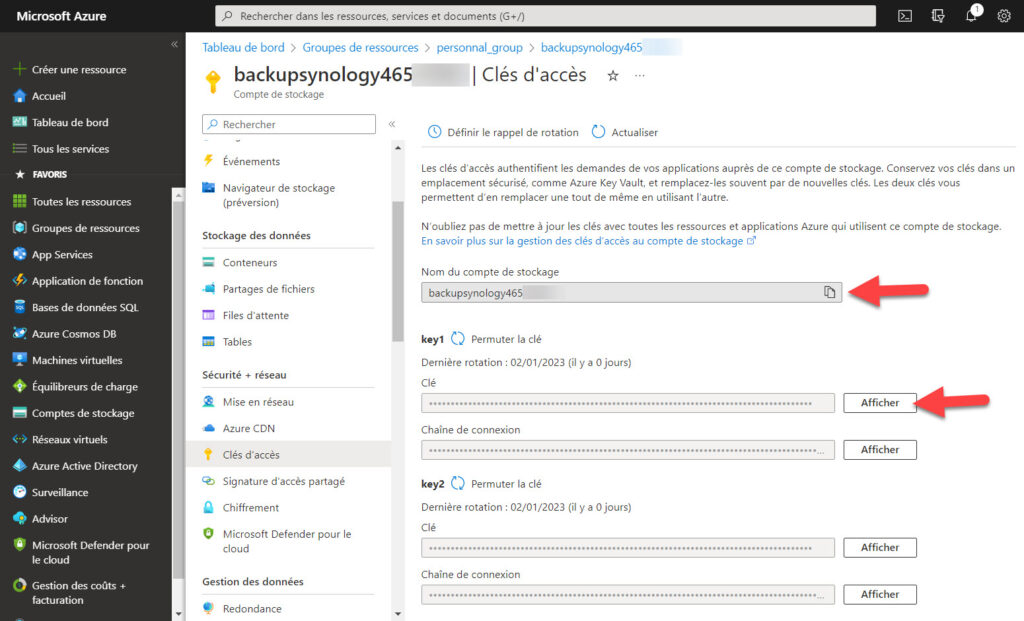
Mise en service de la sauvegarde sur le Synology
Pour sauvegarder les données de votre NAS Synology dans Azure nous utilisons l’outil Hyper Backup proposé par Synology.
Démarrez Hyper Backup, cliquez sur le + et sélectionnez Tâche de sauvegarde des données
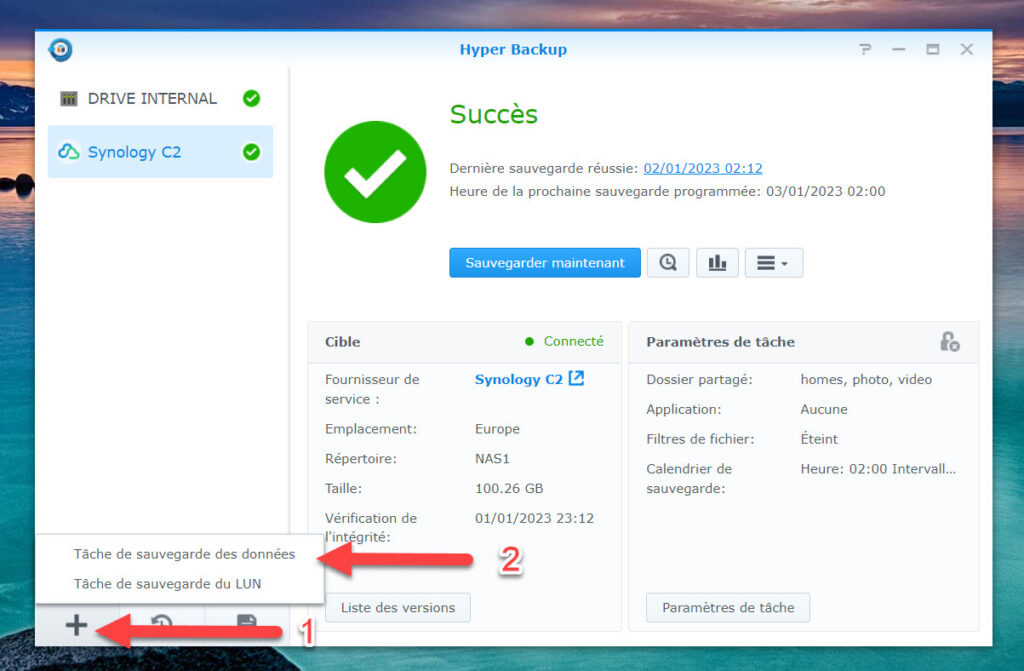
Sélectionnez ensuite Microsoft Azure en tant que destination de sauvegarde.
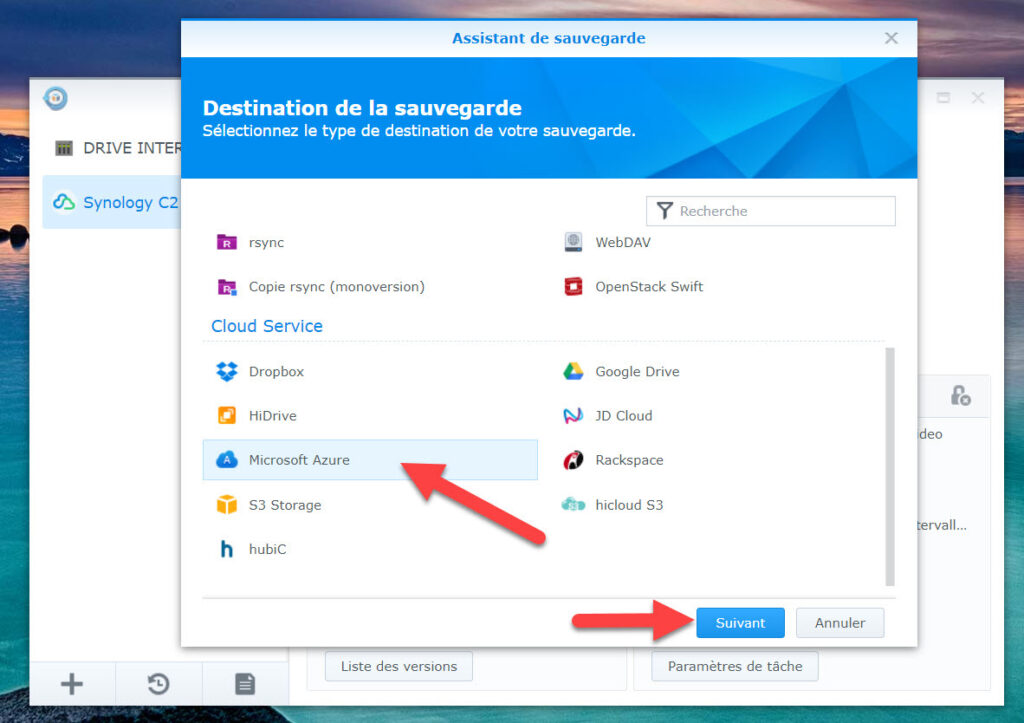
Entrez ensuite le nom du compte de stockage Azure que vous avez créé à l’étape précédente ainsi que la clé d’accès appelé ici Access Key. Sélectionnez ensuite le conteneur que vous avez également créé à l’étape précédente. Laissez par défaut le nom du répertoire qui va être proposé (ici NAS).
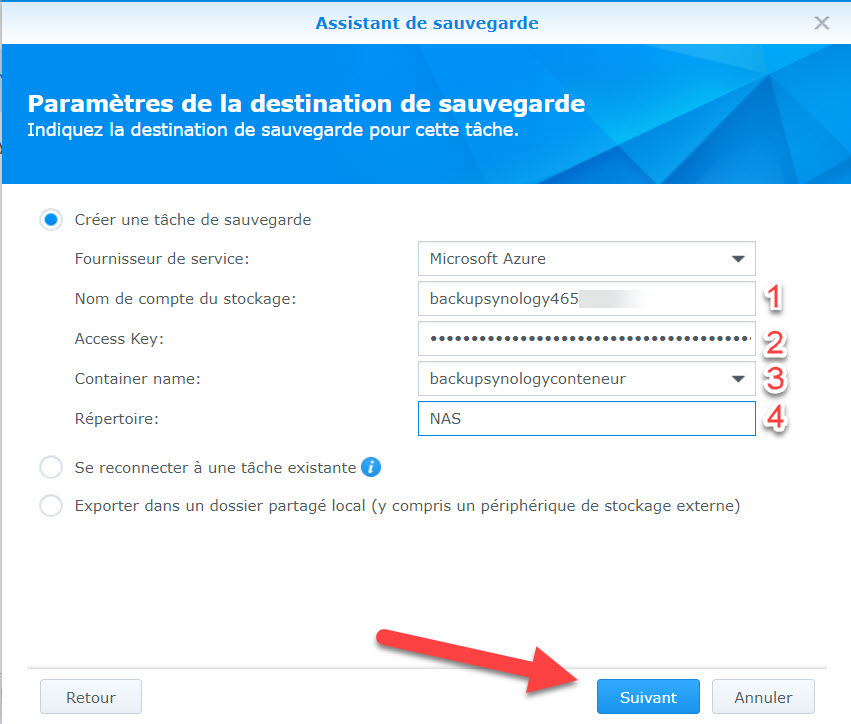
Sélectionnez maintenant les données à sauvegarder. Je sauvegarde ici toute ma collection de photos au format JPG depuis les années 2000. Ca commence à faire un paquet de photos et je n’ai pas prévu de tout perdre à cause d’une sauvegarde défaillante.
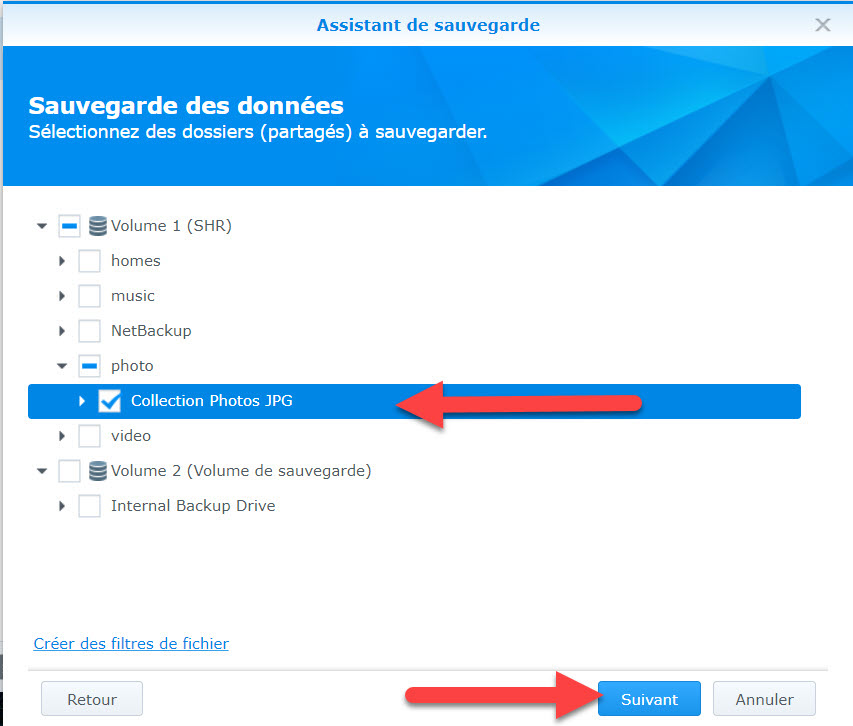
Il est possible aussi de sauvegarder les paramétrages des applications du Synology, c’est inutile dans mon cas mais n’hésitez pas à le faire.
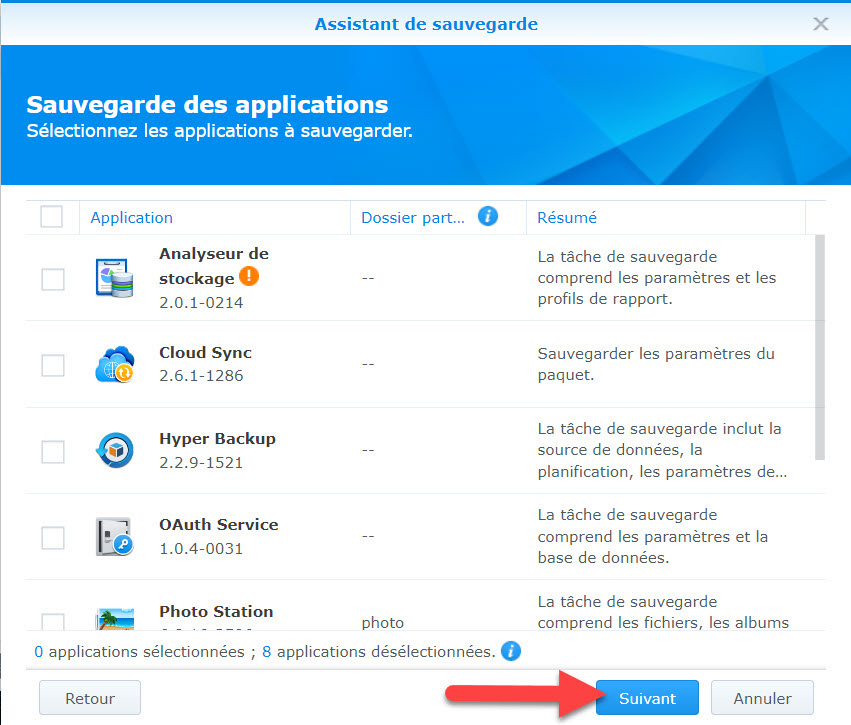
Donnez un nom à votre tâche de sauvegarde et planifiez là de façon récurrente.
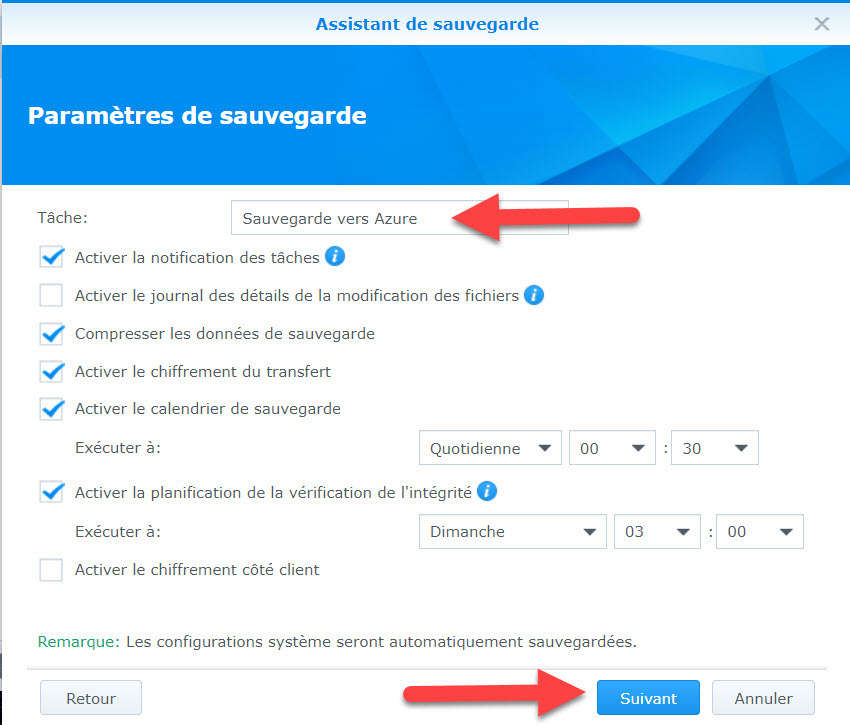
Définissez ensuite la stratégie de Rotation de vos sauvegardes (ou rétention). Le but est de garder un certain nombre de copie de vos données sauvegarder. L’option Smart Recycle de Synology est plutôt pertinente puisqu’elle va permettre de conserver moins de versions anciennes que de versions récentes de vos fichiers.
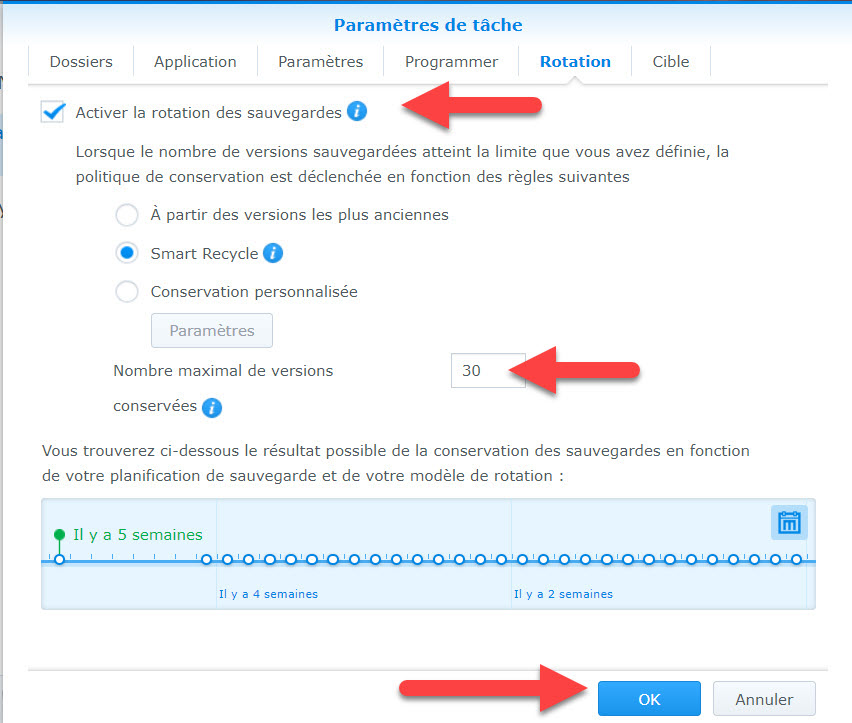
Et c’est tout ! Si vous avez été attentif tout cela a du vous prendre moins de 20 minutes le temps de créer votre compte Azure.
Vous pouvez lancer votre sauvegarde manuellement pour tester, la planification prendra le relai ensuite.
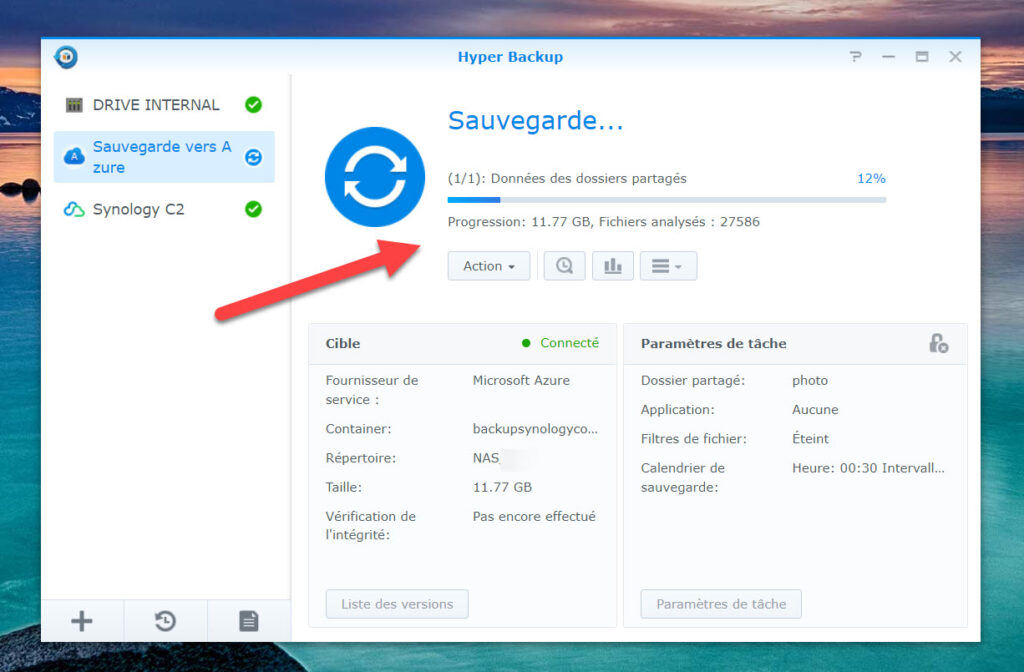
Et combien elle coûte cette sauvegarde dans Azure ?
L’avantage avec Azure c’est que vous allez payer uniquement ce que vous consommez. Pour une sauvegarde dans un Blob Azure avec une protection LRS et un stockage de type COOL vous serez facturer environ 1€ / mois pour 100 Go de donnée.
A titre de comparaison la sauvegarde avec Synology C2 coûte 24,99€ par an pour 300 Go, soit 2€ par mois pour 300 Go. L’offre Synology C2 est donc un peu plus attractive si je sauvegarde plus de 200 Go mais si je veux sauvegarder 100 Go je suis mieux d’être sur Azure.
L’avantage de la facturation à l’usage de Azure est donc à considérer et peut vite devenir intéressante.